Настройка параметров TCP/IP компьютера на Windows XP
Для упрощения управления параметрами TCP/IP рекомендуется использовать протокол DHCP.
DHCP автоматически назначает IP-адреса компьютерам в сети, если она поддерживает этот протокол. При использовании DHCP нет необходимости изменять параметры TCP/IP при переносе компьютера в другую сеть, DHCP не требует изменения вручную таких параметров TCP/IP, как система доменных имен (DNS) и Windows служба WINS. Для включения DHCP или изменения других параметров TCP/IP выполните следующие действия.
В меню Пуск выберите: Пуск -> Панель управления или Пуск -> Настройка -> Панель управления.
Зайдите в Сетевые подключения (или Сеть и подключения к Интернету -> Сетевые подключения). В открывшемся окне правой кнопкой мыши щелкните значок Подключение по локальной сети и выберете пункт Свойства:
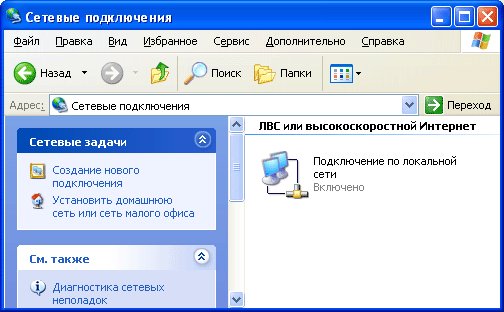
Перейдите на вкладку Общие. В разделе Компоненты, используемые этим подключением щелкните Протокол Интернета версии 4 (TCP/IPv4), а затем нажмите кнопку Свойства.

Обратитесь к памятке на последней странице Вашего договора для уточнения варианта настройки IP адреса для вашего подключения.

Обратитесь к памятке на последней странице Вашего договора для уточнения варианта настройки IP адреса для вашего подключения. Если Ваши настройки отличаются, выполните одно из действий:
- для автоматической настройки параметров IP с помощью DHCP щелкните Получить IP-адрес автоматическии.
- для установки IP-адреса вручную щелкните Использовать следующий IP-адрес, затем в поля IP-адрес, Маска подсети, и Основной шлюз введите значения параметров IP-адреса, указанных в договоре.
Чтобы указать параметры адреса DNS-сервера, выполните одно из действий:
- для автоматического получения адреса DNS-сервера с помощью DHCP выберите Получить адрес DNS-сервера автоматически и нажмите кнопку ОК.
- для установки адреса DNS-сервера вручную щелкните Использовать следующие адреса DNS-серверов, затем в поля Предпочитаемый DNS-сервер и Альтернативный DNS-сервер введите адреса первичного и вторичного DNS-серверов и нажмите кнопку ОК.
Для применения настроек закройте окно свойств подключения нажатием кнопки ОК. Настройка завершена.
